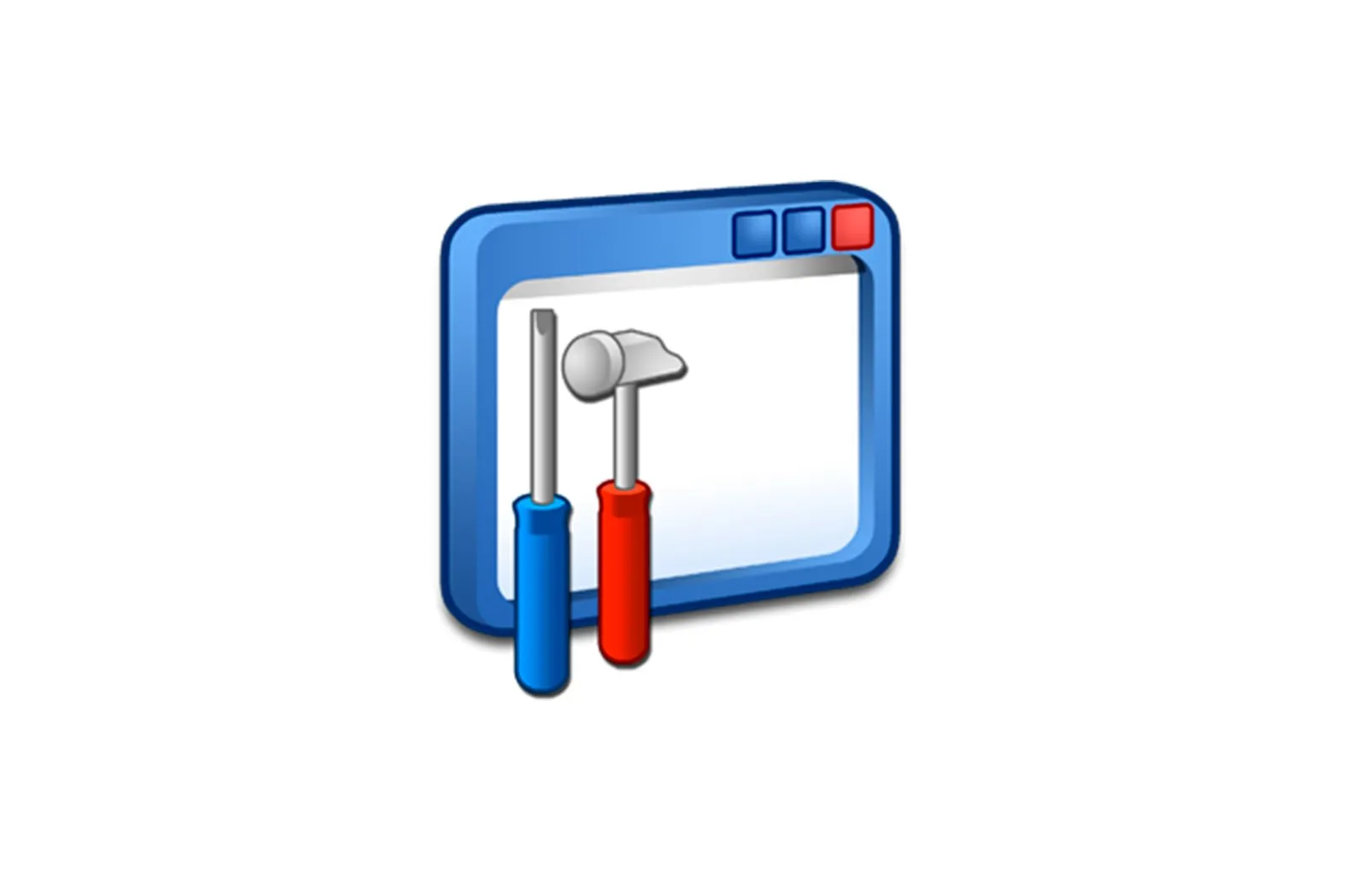
Universal ketma-ket avtobus tekshiruvi muammosini hal qilish haqida malumot
Vaqt o’tishi bilan yuqori texnologiyalar dunyosida USB port orqali kompyuter yoki noutbukga ulanadigan qurilmalar tobora ko’payib bormoqda. Agar ilgari bu turdagi qurilmalarda asosan ofis uskunalari (printerlar, fakslar, skanerlar) bo’lsa, hozirda mini-muzlatgichlar, lampalar, karnaylar, joystiklar, klaviaturalar, smartfonlar, planshetlar va kompyuterga USB orqali ulanadigan boshqa qurilmalar hech kimni ajablantirmaydi. . Ammo USB portlari ishlamasa, bu kompyuterlar mutlaqo foydasiz bo’ladi. Aynan shu narsa universal ketma -ket avtobus boshqaruvi muammosiga hamroh bo’ladi. Ushbu qo’llanmada biz ishlamaydigan portlarga qanday qilib «hayot olib kelish» haqida batafsil aytib beramiz.
Muammolarni hal qilish usullari
Birinchidan, USB universal ketma-ket avtobus tekshiruvi bilan bog’liq muammolar mavjudligini qanday aniqlashni ko’rib chiqamiz. Avvalo, «Qurilma ma’muri». quyidagi rasmni ko’rishingiz kerak.
Shuningdek o’qing: Device Manager-ga qanday kirish kerak
Ikkinchidan, bunday qurilmalarga egalik huquqi bo’yicha «Qurilma holati». xato haqida ma’lumot mavjud bo’ladi.
Uchinchidan, kompyuteringizdagi yoki noutbukdagi USB portlar ishlamaydi. Bu port yoki barchasi birgalikda bo’lishi mumkin. Hammasi tasodif masalasidir.
Ushbu noxush xatodan xalos bo’lishga yordam beradigan bir qator oddiy, ammo samarali usullar.
1-usul: Dastlabki dasturiy ta’minotni o’rnating
O’quv qo’llanmalarimizning birida biz USB-portlar uchun drayverlarni qanday yuklab olish haqida suhbatlashdik. Ma’lumotni takrorlamaslik uchun uni o’qishni tavsiya etamiz. U erda siz anakart ishlab chiqaruvchisining rasmiy veb-saytidan dasturiy ta’minotni qanday yuklab olish va o’rnatishni tushuntirib beradigan o’quv qo’llanmasini topasiz. Yuqoridagi amallarni bajaring, shunda muammo hal etilishi kerak.
2-usul: Avtomatik ravishda drayverni qidirish
Biz allaqachon tizimingizni avtomatik ravishda skanerlaydigan va dasturiy ta’minotni o’rnatishi yoki yangilanishi kerak bo’lgan apparatni aniqlaydigan maxsus dasturlarni bir necha bor eslatib o’tdik. Ushbu dasturlar drayverlarni topish va o’rnatish bilan bog’liq deyarli har qanday muammo uchun universal echimdir. Sizga qulaylik uchun biz ushbu turdagi eng yaxshi echimlarning xulosasini tuzdik.
Haqida ko’proq o’qing: Eng yaxshi haydovchilarni o’rnatuvchilar
Eng yaxshi variant mashhur DriverPack Solution dasturidan foydalanish bo’ladi. Foydalanuvchilarning katta auditoriyasi tufayli qo’llab-quvvatlanadigan qurilmalar va dasturiy ta’minot bazasi doimiy ravishda yangilanadi. Oddiy foydalaning va hech qanday qiyinchiliklarga duch kelmaslik kerak. Agar shunday qilsangiz, maxsus DriverPack Solution qo’llanmasini o’qib chiqishingizni tavsiya qilamiz.
Bu haqda ko’proq o’qing: DriverPack echimi bilan kompyuteringiz drayverlarini qanday yangilashingiz mumkin
3-usul: Dasturiy ta’minotni qo’lda o’rnatish
Ushbu usul ushbu holatlarning 90 foizida yordam beradi. Siz nima qilishingiz kerak:
- Nafrat… «Qurilma ma’muri».. Buning uchun belgini o’ng tugmasini bosing «Mening kompyuterim» belgisi. ish stolida va kontekst menyusidan tanlash «Xususiyatlar».. Chapdagi maydonda ochilgan oynada xuddi shu nomdagi satrni bosish kifoya — «Qurilma ma’muri»..
- Ism bilan jamoalarni qidirib toping «USB universal ketma -ket avtobus nazorati»..
- Ismning o’zi ustiga o’ng tugmasini bosing va paydo bo’lgan menyudan tanlang «Xususiyatlar»..
- Ko’rsatilgan oynada kichik bo’limni qidiring «Ma `lumot». va u erga boring.
- Keyingi qadam pastki maydonda ko’rsatiladigan xususiyatni tanlashdir. Ochilgan menyuda biz chiziqni topishimiz va tanlashimiz kerak «Jamoa identifikatori»..
- Keyinchalik, pastki qismda ushbu apparatning barcha identifikatorlari qiymatlarini ko’rasiz. Umumiy qoida bo’yicha bu erda to’rt qator bo’ladi. Ushbu oynani ochiq qoldiring va keyingi bosqichga o’ting.
- Identifikatorlardan foydalanadigan qo’shimcha qurilmalar uchun eng katta onlayn dasturiy ta’minotni qidirish xizmatining veb-saytiga o’ting.
- Saytning yuqori qismida siz qidiruv maydonchasini topasiz. Bu erda siz ilgari o’rgangan to’rtta ID qiymatlaridan birini kiritishingiz kerak. Qiymatni kiritgandan so’ng, tugmasini bosing «Chiqinglar». yoki tugmasi «Qidirmoq». zanjirning o’zi yonida. Agar to’rtta identifikator qiymatidan birini qidirish muvaffaqiyatsiz bo’lsa, qidirish qatoriga boshqa qiymat kiritishga harakat qiling.
- Agar dasturiy ta’minotni qidirish muvaffaqiyatli bo’lsa, siz quyida keltirilgan natijalarni saytda ko’rasiz. Birinchidan, barcha dasturlarni operatsion tizim bo’yicha tasniflang. Siz o’rnatgan operatsion tizim uchun belgini bosing. Bit turini hisobga olishni unutmang.
- Endi dasturiy ta’minotning chiqish sanasini ko’rib chiqing va oxirgisini tanlang. Umumiy qoida bo’yicha, eng so’nggi haydovchilar yuqori o’rinlarni egallashadi. Tanlanganidan so’ng, dastur nomining o’ng tomonidagi disket belgisini bosing.
- Iltimos, iltimos, faylning yangi versiyasini yuklab olish mumkin bo’lsa, yuklab olish sahifasida quyidagi xabarni ko’rasiz.
- Siz so’zni bosishingiz kerak «Bu yerda»..
- Siz robot emasligingizni tasdiqlashingiz kerak bo’lgan sahifaga olib borasiz. Buning uchun tegishli joyga belgi qo’yish kifoya. Keyin quyida joylashgan faylga havolani bosing.
- Kerakli komponentlarni yuklab olish boshlanadi. Jarayon tugagandan so’ng, siz faylni ochishingiz va tarkibidagi barcha narsalarni papkaga chiqarishingiz kerak bo’ladi. Ro’yxatda ma’lum bo’lgan o’rnatish fayllari bo’lmaydi. Natijada siz qo’lda o’rnatishingiz kerak bo’lgan 2-3 tizim komponentlarini ko’rasiz.
- Qaytib ketish «Qurilma ma’muri».. Ro’yxatdan kerakli qurilmani tanlang va sichqonchaning o’ng tugmachasini yana bir marta bosing. Kontekst menyusida ushbu safar variantni tanlang «Haydovchilarni yangilang»..
- Bu o’rnatish usulini tanlash bilan oyna paydo bo’ladi. Bizga ikkinchi variant kerak. «Bu kompyuterda drayverlarni qidiring.». Ushbu satrni bosing.
- Keyingi oynada, avval siz yuklab olingan faylning barcha tarkibini chiqargan papkani tanlashingiz kerak bo’ladi. Buning uchun bosing «Ko’rish». va kerakli fayllar saqlanadigan joyga yo’lni belgilang. Jarayonni davom ettirish uchun tugmani bosing «Keyingi»..
- Oxir-oqibat, tizim belgilangan fayllarni dasturiy ta’minotni o’rnatishga mos yoki yo’qligini tekshiradi va agar ular mavjud bo’lsa, hamma narsani avtomatik ravishda o’rnatadi. Muvaffaqiyatli bo’lsa, pastki qismida jarayon muvaffaqiyatli yakunlanganligi va apparat ro’yxatida xabar oynasini ko’rasiz «Qurilma ma’muri». xato yo’qoladi.
- Juda kamdan-kam hollarda tizim drayverni o’rnatishi mumkin, ammo apparat ro’yxatidagi xato bilan qurilmaning displeyi yo’qolmaydi. Bunday vaziyatda siz uni olib tashlashga urinib ko’rishingiz mumkin. Buning uchun qurilmani o’ng tugmasini bosing va menyudan tanlang «O’chirish».. Keyinchalik, oynaning yuqori qismidagi tugmani bosishingiz kerak «Harakat». va ochiladigan menyudan tanlang «Uskuna konfiguratsiyasini yangilang».. Qurilma yana paydo bo’ladi va bu safar xatosiz.
Lea tambien:
ZIP faylni qanday ochish kerak
RAR faylini qanday ochish kerak
Yuqorida tavsiflangan usullardan biri USB universal ketma-ket avtobus tekshiruvi bilan bog’liq muammoni hal qilishga yordam berishi kerak. Agar ularning hech biri sizga yordam bermagan bo’lsa, muammo yanada chuqurlashishi mumkin. Izohlarda ushbu holatlar to’g’risida bizga xabar bering va biz sizga yordam berishdan mamnun bo’lamiz.
Biz sizning muammoingizda sizga yordam bera olganimizdan xursandmiz.
Bizning mutaxassislarimiz imkon qadar tezroq javob berishga harakat qilishadi.
Ushbu maqola sizga yordam berdimi?
Texnologiyalar, Windows echimlari
Universal ketma-ket avtobus tekshiruvi muammosini hal qilish